Reduzca el tamaño de archivo de los archivos M4V usando los métodos más simples
Los archivos M4V son formatos de contenedores de archivos desarrollados por Apple. Los archivos M4V son similares a los archivos MP4, que se basan en el formato contenedor MPEG-4. Y al igual que el formato MP4, algunos archivos M4V tienen archivos enormes, lo que dificulta su carga en diferentes plataformas. Además, este tipo de archivos ocupan demasiado espacio en su dispositivo. Por lo tanto, si desea reducir el tamaño de los archivos M4V, tenemos la solución para usted. Termina de leer este post para aprender cómo reducir el tamaño de archivo de los archivos M4V.

Parte 1. Cómo reducir el tamaño de los archivos de video M4V en Windows y Mac
Para comprimir archivos M4V, debe usar un compresor de video que puede descargar en su dispositivo Windows o Mac. Es por eso que buscamos el mejor software de compresión de video que pueda usar para comprimir sus archivos M4V de manera segura. Esta sección también lo ayudará a aprender cómo reducir el tamaño del archivo M4V utilizando los dos mejores métodos.
1. Uso de Tipard Video Converter Ultimate
La aplicación de compresión de video más poderosa que puede usar en dispositivos Windows o Mac es Tipard Video Converter UItimo. Esta fantástica herramienta tiene muchas funciones de edición avanzadas que puede usar, incluido un compresor de video, un recortador de video, un eliminador de marcas de agua de video, un inversor de video y más. Y usando su función de compresor de video, puede ajustar el tamaño, el formato y la resolución de su video para comprimir su archivo. Además, tiene una interfaz simple, lo que la convierte en una aplicación para principiantes. Además, admite todos los formatos de video, como M4V, MKV, AVI, MP4, MOV, VOB, WebM y más de 500 formatos. Además, puede comprimir su video con esta herramienta sin arruinar la calidad del video. Lo que es excelente acerca de este software es su rápido proceso de compresión, que comprime tus videos en segundos. También puede descargarlo gratis en su dispositivo Windows, Mac o Linux.
Cómo reducir el tamaño del archivo de video M4V usando Tipard Video Converter Ultimate:
Paso 1 Primero, descargar Tipard Video Converter Ultimate en su dispositivo haciendo clic en el Descargar boton de abajo. Y luego, abra la aplicación una vez que la aplicación esté instalada.
Paso 2 Luego, en la interfaz de usuario principal, haga clic en el Herramientas panel y seleccione el Compresor de vídeo .
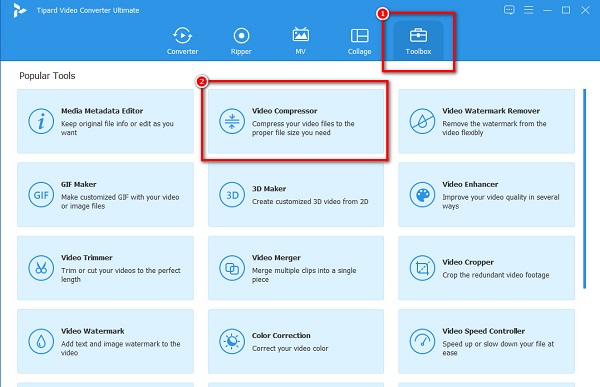
Paso 3 A continuación, presione el más (+) botón de firmar para agregar el video que desea comprimir. Tú también puedes arrastrar y soltar el archivo M4V al + cuadro de signo para subir el video que desea comprimir.
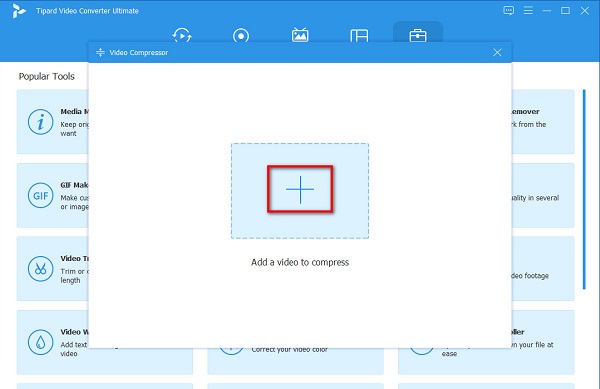
Paso 4 Y luego, en la siguiente interfaz, puede ajustar el tamaño, el formato y la resolución de su video. En esta guía, ajustaremos el tamaño para comprimir su archivo. Marque la flecha arriba / abajo o mover el control deslizante a la izquierda para comprimir su video.
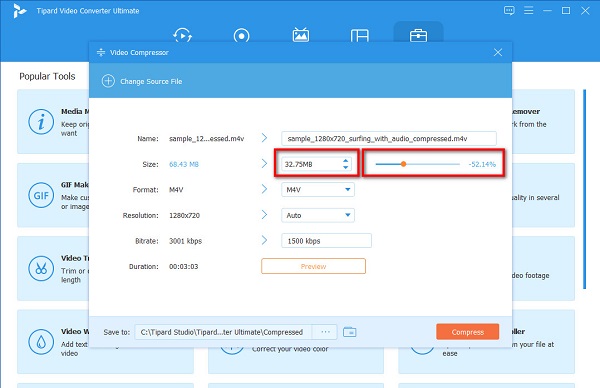
Paso 5 Por último, obtenga una vista previa de su video para ver la diferencia con el original. Y cuando esté de acuerdo con su resultado, haga clic en el botón Comprimir del botón.
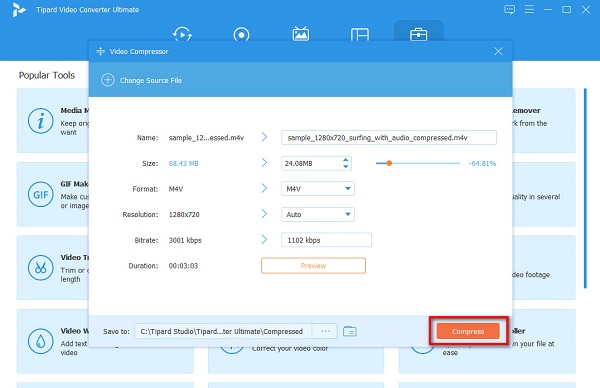
Y en solo un segundo, su salida estará lista. Ahora puede verificar su video en las carpetas de su computadora y ver el tamaño de su video. Así de fácil, puede comprimir su archivo M4V. Además, si desea reducir el tamaño del archivo M4V en Mac, puede usar Tipard Video Converter Ultimate en su dispositivo Mac.
2. Compresor de vídeo
Otro software que puede usar para comprimir su archivo M4V es Video Compressor. Este compresor de archivos de video tiene una interfaz fácil de usar, lo que facilita el uso de esta herramienta para los principiantes. Además, puede ajustar la tasa de bits, el tamaño del cuadro y el códec de audio de su video para reducir el tamaño de su video. Además, admite los formatos de video más comunes, como M4V, MOV, MP4 y AVI. También tiene una función en la que puede modificar el brillo, el contraste, la saturación y la nitidez de su video. Además, puedes comprimir dos o más videos archivos simultáneamente con esta aplicación. Sin embargo, solo tiene algunas funciones de edición y no tiene una versión para Mac.
Cómo comprimir un video M4V usando Video Compressor:
Paso 1 Descargue la aplicación en su dispositivo, luego abra la aplicación. En la interfaz de usuario principal, haga clic en el Abrir icono de archivo de vídeo en la esquina superior izquierda de la interfaz.
Paso 2 Y luego, bajo el Códec de vídeo opción, verá el control deslizante en la Bitrate de vídeo. Presione y arrastre las control deslizante a su tamaño preferido.
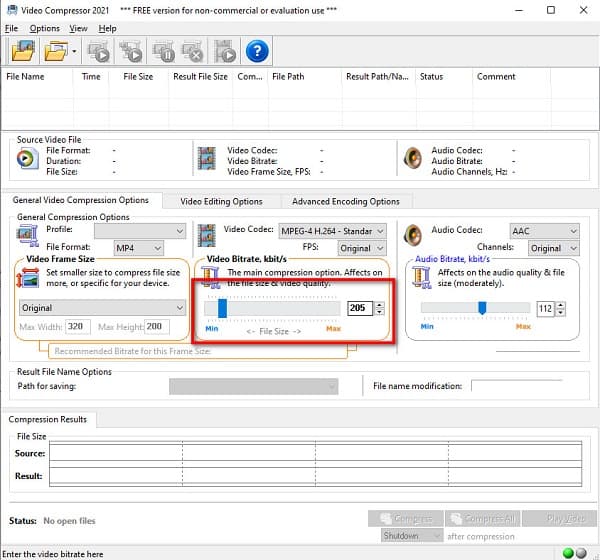
Paso 3 Luego, haz clic en Comprimir botón para comprimir su archivo M4V. Espere a que finalice la compresión y luego podrá ubicar su salida en los archivos de su computadora.
Parte 2. Cómo comprimir el tamaño de un archivo M4V en línea
También existen compresores de video en línea que puedes usar si no prefieres descargar aplicaciones en tu computadora. Entonces, en esta parte, discutiremos cómo comprimir el tamaño de un archivo M4V en línea usando el compresor de video más excelente en línea.
VEED.io es uno de los mas poderosos compresores de video en línea, accesible en casi todos los navegadores web, como Google y Firefox. Este compresor de video en línea admite formatos estándar como M4V, AVI y MOV. Además, también puede comprimir su archivo de video ajustando la resolución de su video. También es una aplicación fácil de usar porque tiene una interfaz de usuario intuitiva. Además, a pesar de ser un compresor de video en línea, no contiene anuncios molestos que puedan distraerlo. La desventaja de VEED.io es que tiene un proceso de carga lento cuando su conexión a Internet es lenta.
Cómo reducir el tamaño del archivo M4V en línea VEEED.io:
Paso 1 Abra su navegador y busque VEED.io en el cuadro de búsqueda. Luego, en la interfaz principal de la aplicación, haga clic en el Elegir video botón, entonces el subir un documento botón para cargar el video M4V que desea comprimir.
Paso 2 A continuación, bajo el Opciones de compresión, mantener presionado y arrastrar las control deslizante a Archivo más pequeño para comprimir su archivo M4V. También puede alterar la Resolución de su archivo. Cuanto menor sea la resolución, menor será el tamaño de su archivo.
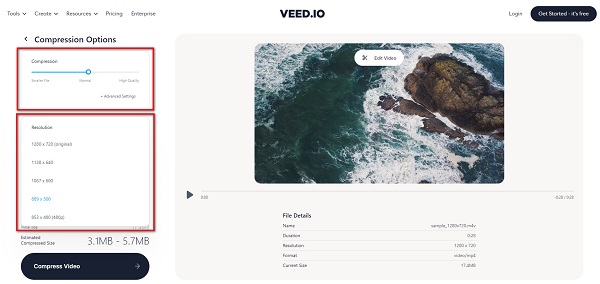
Paso 3 Finalmente, haz clic en Comprimir video botón debajo del Opciones de compresión para comenzar a comprimir su video.
Parte 3. Preguntas frecuentes sobre cómo reducir el tamaño del archivo M4V
¿Cuál tiene un tamaño de archivo más grande, M4V o MP4?
No hay mucha diferencia entre el tamaño de archivo de los dos. Ambos son formatos de contenedor de video que usan contenedores MPEG-4. El tamaño de archivo de estos dos archivos dependerá de lo que contengan, como códec de video y audio, tasa de bits, tasa de cuadros, resolución y más.
¿Puedo reproducir archivos M4V en una computadora con Windows?
Dado que los archivos M4V son casi iguales al formato de archivo MP4, también puede reproducir archivos M4V de forma nativa en una computadora con Windows.
¿Puedo convertir M4V a MOV?
Sí. Puede convertir M4V a MOV usando un compresor de video. Uno de los mejores compresores de video que puedes usar gratis es Tipard Video Converter Ultimate.
1. Descargue Tipard Video Converter Ultimate, luego vaya al panel Convertidor.
2. Haga clic en el botón de signo más para cargar el video que desea comprimir.
3. Haga clic en Convertir todo a, luego seleccione el formato de salida que desee.
4. Por último, haga clic en el botón Convertir todo para convertir su video.
Conclusión
Esperamos haber respondido a su pregunta sobre cómo reducir el tamaño del archivo de video M4V. Siguiendo los sencillos métodos demostrados anteriormente, seguramente podrá comprimir el tamaño de su archivo M4V. Entonces, si desea comprimir su archivo M4V con la mejor herramienta, descargue Tipard Video Converter Ultimate ¡ahora!







